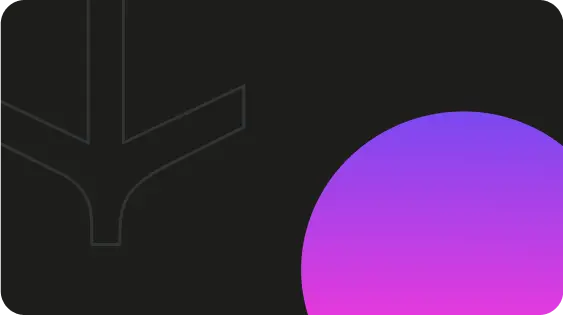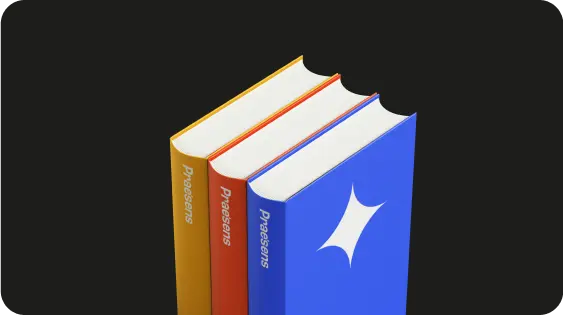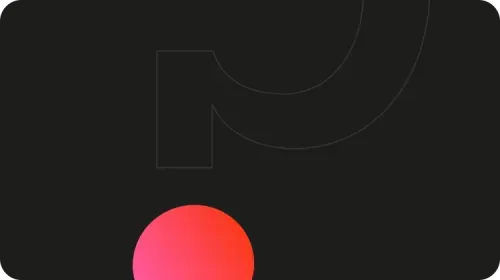Le poids excessif des présentations PowerPoint est un problème récurrent en entreprise. Il complique le partage par email, ralentit l’ouverture des fichiers et augmente le risque de plantage en réunion. Cela nuit à la productivité et renvoie une image peu professionnelle.
Heureusement, des techniques simples permettent de réduire significativement la taille des fichiers PowerPoint, sans dégrader la qualité du contenu outre mesure. Cet article détaille les meilleures pratiques pour optimiser vos présentations en un rien de temps.
Les méthodes pour réduire le poids de votre PowerPoint
1. Optimisation des images
Dans une présentation PowerPoint classique, les images sont le facteur le plus fréquent d’alourdissement des fichiers. Leur optimisation est donc un levier majeur.
Compression directe dans PowerPoint
La compression d’image intégrée à PowerPoint est une fonctionnalité puissante et méconnue :
1 – Sélectionnez les images à optimiser puis dans l’onglet « Format »
2 – Cliquez sur « Compresser les images »
3 – Choisissez la résolution cible en ppp (pixels par pouce) en fonction de vos besoins. Plus le nombre est élevé, plus la résolution est fine.
4 – Appliquez éventuellement la compression à toutes les images du document
5 – Activez la suppression des zones de rognage pour éliminer les pixels inutiles
Un bon paramétrage permet généralement de diviser le poids des images par 3 ou 4, sans perte de qualité visible.
Choix de la résolution
La résolution (en ppp) est un levier de compression en poids mais aussi en qualité :
- 220 ppp : réservé aux visuels nécessitant une impression de bonne définition (brochures informelles, fiche projet)
- 150 ppp : idéal pour les présentations projetées et imprimées en qualité standard
- 96 ppp : un minimum acceptable pour les documents envoyés par email et lus sur écran
Évitez les résolutions supérieures qui alourdissent inutilement le fichier. Mais attention à ne pas trop dégrader la qualité.
Utilisation de formats adaptés
Choisissez votre format d’image en fonction de ses avantages :
- JPEG : pour les photos et visuels sans transparence
- PNG : pour des images transparentes. Attention ce format est légèrement plus lourd
- SVG et EMF : idéaux pour les illustrations vectorielles (logos, pictos)
- WebP : lorsque vous ne pouvez pas faire autrement
Convertir systématiquement vos images dans le bon format permet d’alléger sensiblement votre présentation sans effort.
2. Gestion des vidéos
En termes d’alourdissement, les vidéos pèsent encore davantage que les images. Un clip de 30 secondes peut facilement peser 30 Mo ou plus. Deux approches permettent d’y remédier.
Hébergement externe
La solution la plus efficace consiste à héberger vos vidéos sur YouTube, Vimeo ou une autre plateforme, puis à insérer le lien dans votre présentation :
- Le fichier PowerPoint reste léger puisqu’il ne contient plus la vidéo
- La lecture se fait en streaming, garantissant une fluidité optimale
- La vidéo peut être mise à jour sans devoir modifier la présentation
Le seul impératif est de disposer d’une connexion internet pendant la présentation. Prévoyez une copie locale des vidéos en secours.
Compression vidéo
Quand l’hébergement externe n’est pas envisageable, une bonne compression s’impose :
Utilisez un outil dédié (Clipdeo en payant ou FreeConvert en gratuit) pour compresser la vidéo avant son insertion dans PowerPoint. Visez un débit compris entre 1 et 5 Mbps selon la qualité requise. 2 Mbps est souvent un bon compromis. Supprimez les passages inutiles pour raccourcir la durée du clip et donc son poids.
Une compression intelligente divise couramment le poids par 5, sans dégradation majeure de l’image et du son.
3. Nettoyage du masque
Le masque des diapositives est souvent composé d’éléments graphiques oubliés et qui peuvent alourdir un fichier PowerPoint. Pour faire le ménage :
1 – Affichez le mode « Masque des diapositives »
2- Faites un inventaire critique de tous les objets présents, en particulier les images
3 – Supprimez sans pitié ceux qui ne sont plus utilisés
4 – Vérifiez chaque disposition (mise en page) et éliminez celles qui sont devenues inutiles
5 – Optimisez les éléments graphiques conservés avec les techniques de compression d’image
Ce grand nettoyage réduit en général la taille du fichier de 10 à 20%.
4. Gestion des polices
Il arrive que vos fichiers PowerPoint intègrent (si l’option est côchée) l’intégralité des caractères des polices utilisées, même ceux non employés dans le document. Pour supprimer ce poids inutile :
Dans les options PowerPoint, activez l’incorporation restreinte aux seuls caractères utilisés
Préférez les polices système systèmes dans Windows (Arial, Segoe UI, Aptos…)
Solutions alternatives pour le partage
Si malgré vos efforts d’optimisation, le poids du fichier PowerPoint reste problématique, des solutions alternatives existent.
1. Conversion en PDF
L’export au format PDF de votre présentation permet souvent de réduire d’environ 30% la taille du fichier, grâce au moteur de compression natif du format. Mais gare à la perte des animations et des vidéos. Le PDF convient donc principalement aux envois n’exigeant pas de conserver les animations. Ce format conserve cependant l’interactivité de vos CTA.
2. Compression ZIP
Compresser votre PowerPoint dans une archive ZIP avant envoi est une astuce simple mais efficace. La quasi-totalité des boîtes email acceptent ce format, et le gain de poids avoisine les 20 à 30%. Assurez-vous cependant que vos destinataires sauront décompresser l’archive sans encombre.
3. Plateformes d’envoi de fichiers volumineux
Les services comme Smash, WeTransfer, ou Dropbox sont parfaits pour transmettre des présentations lourdes, sans risque de rejet par les serveurs de messagerie. Ils génèrent un lien de téléchargement à communiquer aux destinataires. Veillez néanmoins aux aspects de sécurité et confidentialité si votre présentation est sensible. Par exemple, chez Praesens nous utilisons Smash quand nos clients le permettent car leurs serveurs sont en France.
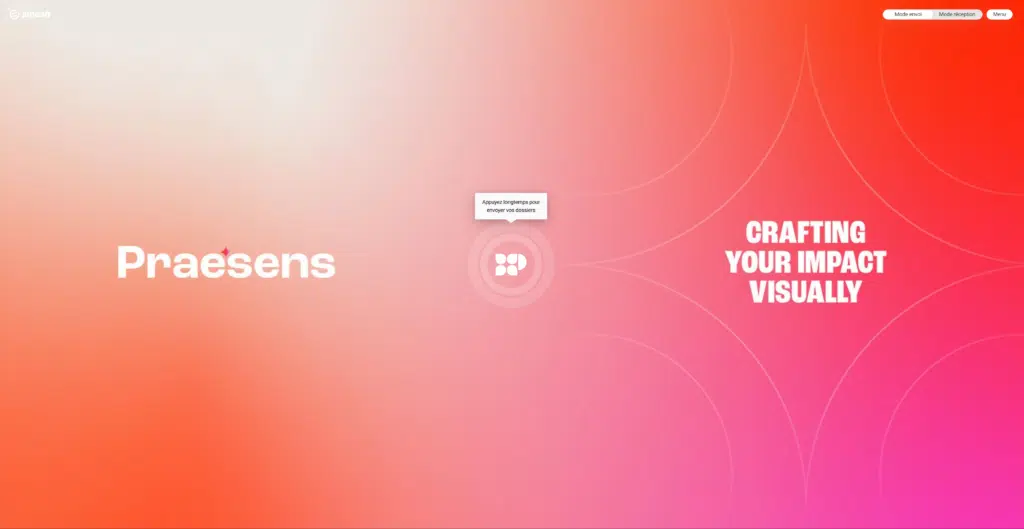
Pourquoi compresser vos fichiers PowerPoint ?
Réduire le poids de vos présentations PowerPoint va bien au-delà de la simple commodité. C’est un enjeu stratégique aux multiples bénéfices pour votre organisation.
Les limites d’envoi par email
Les serveurs de messagerie imposent des quotas de poids qui compliquent l’envoi des présentations trop lourdes :
- 25 Mo maximum pour Gmail, Yahoo, AOL
- 20 Mo pour Outlook
- 12 Mo (et 10 Mo par fichier) pour Zoho
Pour partager sereinement vos présentations dans le corps ou en pièces jointes email, mieux vaut donc rester sous ces seuils.
Les avantages de la compression
Des présentations légères sont synonymes de :
- Envoi par email sans risque de rejet
- Ouverture et navigation ultra-rapides, même sur des configurations modestes
- Économies d’espace de stockage sur les serveurs et postes de travail
- Présentations plus fluides, sans ralentissements ni plantages
- Réduction de l’empreinte environnementale en limitant les flux de données
Raccourcir le temps passé à créer, envoyer et exploiter les présentations, c’est au final gagner en productivité et en qualité de travail.
Les éléments qui alourdissent votre présentation
Quatre types de contenu sont particulièrement gourmand en espace disque et augmentent la taille de votre fichier PowerPoint.
1. Les images
Avec 70% du poids moyen d’une présentation, les images sont la cible prioritaire. Compression optimale, choix de la bonne résolution, formats légers sont indispensables.
2. Les vidéos
Chaque vidéo insérée dans une diapositive apporte son lot de mégaoctets. Mieux vaut les héberger en externe ou les compresser au maximum avant intégration.
3. Le masque des diapositives
Cette fonction souvent oubliée regorge d’éléments graphiques obsolètes qui gonflent le poids du fichier. Un nettoyage régulier s’impose.
4. Les polices
L’incorporation automatique des jeux de caractères complets des polices utilisées est une source de poids inutile. Limitez-la aux seuls caractères employés dans la présentation.
Comment identifier les éléments lourds ?
Il est possible de disséquer un fichier PowerPoint pour identifier les contenus les plus volumineux. Étape par étape :
1 – Renommez l’extension du fichier en .zip
2 – Décompressez l’archive et explorez le dossier « ppt/media »
3 – Triez les fichiers par taille décroissante
4 – Identifiez les plus lourds : images haute résolution, vidéos, etc
Vous saurez ainsi sur quels éléments concentrer prioritairement vos efforts de compression pour un impact maximal.
Informez votre agence PowerPoint de la taille attendue pour votre pptx
Dernière recommandation : communiquez systématiquement à votre agence PowerPoint le poids maximal visé ou la diffusion prévue pour vos présentations dès le brief initial. En fonction de vos contraintes (envoi par email, stockage sur serveur, etc.), fixez-leur un plafond à ne pas dépasser, par exemple 10 Mo. L’agence pourra ainsi optimiser les contenus en conséquence au fil de la production Ppt, vous garantissant une présentation finale légère et facile à partager.
Appliquer ces techniques d’optimisation vous permettra de réduire significativement le poids de vos présentations PowerPoint sans jamais rogner sur leur qualité. Vous gagnerez en sérénité et en efficacité dans votre usage quotidien de cet outil incontournable de la communication professionnelle. Vos équipes et votre DSI apprécieront.